
Această revizuire examinează procesul de recuperare a datelor după formatarea de pe o unitate flash USB (pentru un hard disk sau un card de memorie, procedura va fi aceeași) și caracteristicile suplimentare ale recuperării datelor Lazesoft. În același timp, să vedem cât de eficientă sa dovedit a fi comparat programul cu un alt software similar. De asemenea, poate fi utilă: cele mai bune programe gratuite de recuperare a datelor.
Procesul de recuperare a fișierelor cu unitate formatată
În testul meu, am folosit Home Lazesoft Data Recovery Home și pentru a verifica recuperarea - o nouă unitate flash USB, care a fost plasată inițial fotografii, videoclipuri și documente (doar 50 de fișiere), după care a fost formatată din sistemul de fișiere FAT32 în NTFS.
Scriptul nu este prea complicat, dar destul de comun și mult software pentru recuperarea datelor nu poate fi în măsură să restabilească ceva chiar într-un astfel de caz elementar.
- După pornirea programului, veți vedea fereastra Wizard care vă va sugera să selectați una dintre opțiunile de recuperare: Scanare rapidă (scanare rapidă), Undelete (Restaurare după formatare) și scanare profundă (scanare profundă, include căutarea fișierelor, pierdute și deteriorate secțiuni, inclusiv după formatare). Încerc să folosesc o scanare profundă, ca de obicei cea mai eficientă, dar și mai costisitoare.

- În etapa următoare, selectați o unitate sau o partiție din care se face recuperarea. Pentru cazurile "După formatare", ar trebui să alegeți exact discul fizic / unitatea flash și nu o partiție logică pe ea.
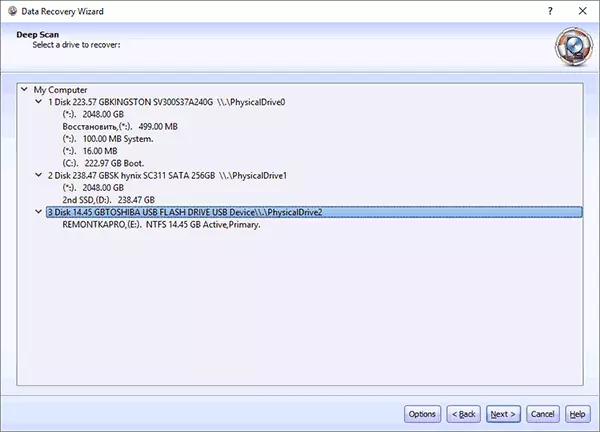
- Următoarea etapă vă permite să activați recuperarea automată a partiției sau să configurați recuperarea prin tipurile de fișiere. În testul dvs., lăsați "automat". După aceea, faceți clic pe "Începeți căutarea" pentru a începe căutarea.
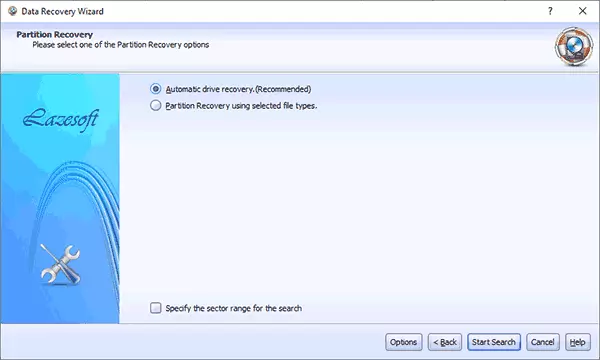
- Ca rezultat - o grăsime de grăsimi deteriorată (deteriorată) (partiție deteriorată) și un set de fișiere pierdute (rezultatele pierdute ale fișierelor). Previzualizarea este disponibilă pentru fișiere găsite. De asemenea, trecerea la fila "Tip de fișier", puteți vizualiza fișierele distribuite după tip.
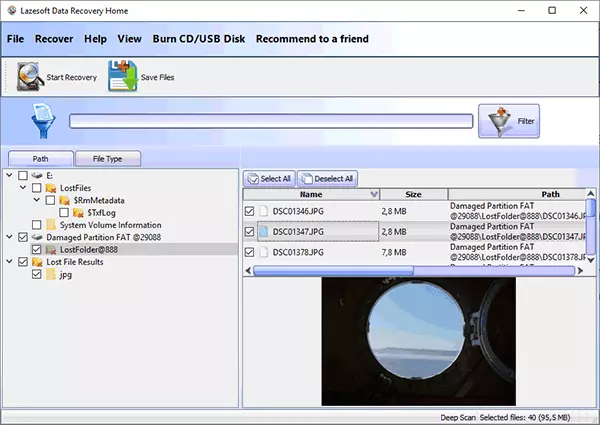
- Marcați aceste dosare sau fișiere individuale care trebuie restabilite și faceți clic pe butonul "Salvați fișiere" pentru a le salva. Nu salvați fișierele recuperabile la aceeași unitate de la care este în prezent restaurarea.
Ca rezultat: 30 de fișiere au fost restaurate cu succes, dacă excludeți un duplicat (care nu a fost inițial pe unitatea flash), rămân 20 de fișiere imagine. Au fost restaurate și 10 fișiere JPG necitite (deteriorate).

Când încercați să le reparați cu ajutorul serviciului online pentru a restabili imaginile deteriorate - Succes, dar, după cum sa dovedit, și a duplicată imaginile deja găsite.
Recuperarea datelor Rezultă în recuperarea datelor Lazesoft
Rezultatul nu este mai rău decât în celelalte date similare cu datele de recuperare în timpul testelor cu aceeași unitate flash, dar puteți încerca să o îmbunătățiți:
- Eu aleg opțiunea neformat când începeți recuperarea.
- Specificați tipurile de tipuri de fișiere în loc de recuperarea automată a unității (implicită, nu toate tipurile de fișiere sunt selectate). Dacă este necesar, opțiunile opționale (opțiuni) pot fi de asemenea solicitate exact ce fel de secțiuni de formatare trebuie semnate.
- Rezultatele au rămas complet la fel, se pare că se selectează inițial setările și pașii credincioși.
Dacă comparați cu o pereche de alte date testate pe aceeași unitate, se obține o astfel de imagine:
- Am recomandat de programul gratuit de recuperare a fișierelor Puran restaurat mai multe fișiere JPG unice, iar un fișier PSD (Photoshop) a fost restabilit fără daune, acest fișier nu a fost în rezultatele recuperării datelor Lazesoft.
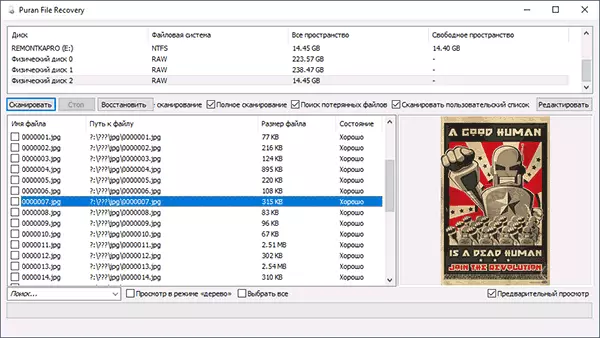
- DMDE a restaurat la fel de mult ca Lazesoft Date Recovery, fișiere JPG unice, precum și un fișier PSD.
Ca rezultat, verdictul meu subiectiv pentru acest caz simplu de utilizare: Lazesoft Data Recovery Works, ar putea găsi mai puțin decât altele (presupun un număr mai mic de programul cunoscut de semnături de fișiere), dar este logic să ai o utilitate în dvs. Arsenal, având în vedere mai ales caracteristici suplimentare și câteva caracteristici suplimentare în versiunea de acasă:
- Crearea unei imagini binare sectoriale a trupei în format .bin
- Crearea unei unități flash de boot sau a discului (Burn CD / USB Disc în meniu) Pe baza Windows PE pentru a porni un computer sau la un laptop din acesta (dacă nu este încărcat în caz contrar) și recuperarea datelor.
- La descărcarea unui program în Suite Lazesoft Recovery Suite, vor fi de asemenea instalate utilitare gratuite suplimentare: pentru clonarea discurilor și partițiilor, crearea și conectarea imaginilor pe disc, resetați parola Windows. De fapt, aceste utilități sunt, de asemenea, incluse în setul de date de recuperare a datelor, dar comenzile rapide nu sunt create pentru ele (dar fișierele executabile pot fi găsite în dosarul programului).
Descărcați Lazesoft Data Recovery Home și GRATUIT (atât gratuit, dar acasă este mai funcțional), inclusiv o versiune portabilă a versiunii de pe site-ul oficial https://www.lazesoft.com/download.html
